Ethernet continua a disconnettersi in Windows 11/10
Se la tua Ethernet continua a disconnettersi in Windows 11/10 , il problema potrebbe riguardare l'hardware o il sistema operativo. Nel caso in cui il problema riguardi il cavo Ethernet , puoi considerare di sostituirlo; altrimenti questo post ha offerto alcuni suggerimenti per aiutarti a risolvere il problema.
Ethernet continua a disconnettersi in Windows 11/10
Prova queste soluzioni se la connessione Ethernet continua a disconnettersi in modo casuale sul tuo computer Windows 11/10:
- Esegui(Run) lo strumento di risoluzione dei problemi della scheda di rete(Network Adapter)
- Aggiorna i driver della scheda di rete
- Apporta(Make) modifiche alla gestione dell'alimentazione del driver
- Usa il ripristino della rete.
1] Eseguire(Run) lo strumento di risoluzione dei problemi della scheda di rete(Network Adapter)
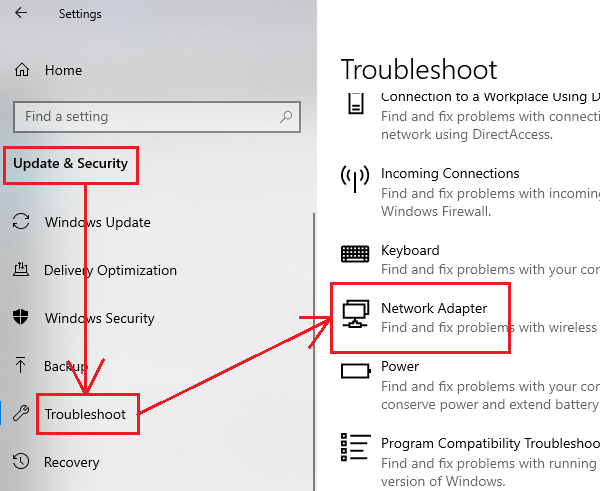
Lo strumento per la risoluzione dei problemi dell'adattatore di rete è uno strumento eccellente per verificare i problemi relativi alla rete e risolverli, se possibile. La procedura per eseguire lo strumento di risoluzione dei problemi della scheda di rete(Network Adapter) è la seguente:
- Windows 10: fai clic su Start e vai su Settings > Updates e Security > Troubleshoot > Additional risoluzione dei problemi.
- Windows 11: fai clic su Start e vai su Settings > System > Troubleshoot > Additional per la risoluzione dei problemi.
Seleziona lo strumento di risoluzione dei problemi della scheda di rete(Network Adapter) dall'elenco ed eseguilo.
Riavvia(Reboot) il sistema una volta terminato.
Leggi(Read) : Scheda di rete mancante(Network Adapter missing) .
2] Aggiorna(Update) i driver della scheda di rete(Network Adapter)
Se i driver della scheda di rete(Network Adapter) sono obsoleti o danneggiati, dovresti sostituirli. Mentre l'aggiornamento di Windows aggiorna automaticamente tutti i driver, non è necessariamente vero per tutti i driver.
In tal caso, puoi considerare di scaricare i driver della scheda di rete da (Network Adapter)Intel.com ed eseguire semplicemente l'applicazione denominata Wired PROSet . Questo è tutto!
3] Apportare(Make) modifiche alla gestione dell'alimentazione del driver
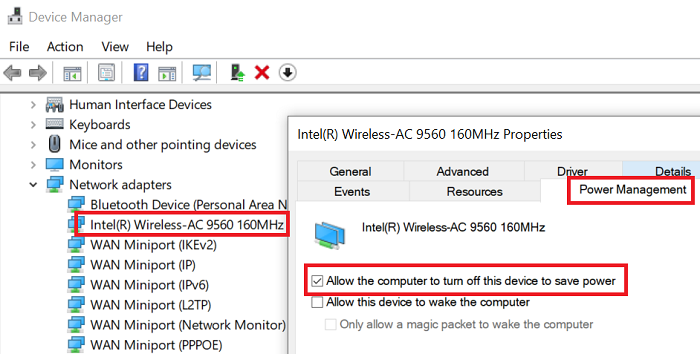
Se lo strumento di risoluzione dei problemi della scheda di rete(Network Adapter) non risolve il problema nella discussione, prova ad apportare modifiche in Gestione dispositivi(Device Manager) come segue:
Aprire le proprietà della (Properties)scheda di rete(Network Adapter) come mostrato nella soluzione precedente.
Vai alla scheda Risparmio energia(Power Management) e deseleziona l'opzione associata a Consenti al computer di spegnere questo dispositivo per risparmiare energia(Allow computer to turn off this device to save power)(Allow computer to turn off this device to save power) .
Fare clic su OK e riavviare il sistema.
Correlati(Related) : la connessione Ethernet non funziona in Windows.
4] Usa Ripristino rete
Se nulla aiuta, la cosa saggia da fare sarebbe eseguire un ripristino della rete sul sistema.
In Windows 10 , fare clic sul pulsante Start
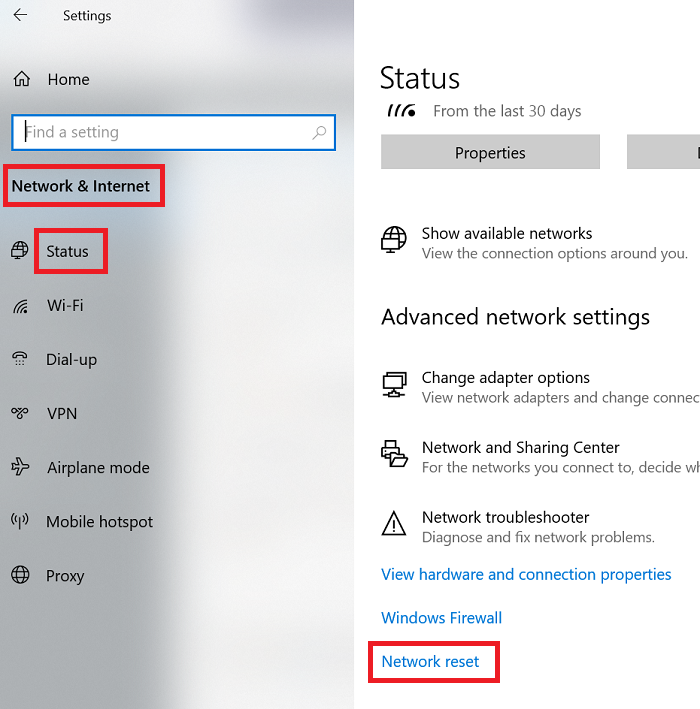
- Vai su Settings > Network e Internet > Stato(Status) .
- Scorri(Scroll) verso il basso e troverai l' opzione Network Reset . Fare clic(Click) su di esso.
- Nella pagina successiva, seleziona Ripristina(Reset) ora per eseguire la procedura di ripristino della rete(Network Reset) sul tuo sistema.
In Windows 11 , apri Impostazioni

- Fare clic su(Click) Apri Impostazioni di rete e Internet(Network)
- Sulla destra, scorri verso il basso fino a visualizzare Impostazioni di rete avanzate, quindi fai clic su di esso
- Scorri di nuovo(Again) verso il basso nella schermata successiva fino a visualizzare Altre impostazioni
- Qui fare clic su Ripristino rete
- Nella schermata successiva, fai clic sul pulsante Ripristina(Reset) ora e attendi il completamento del processo.
- Riavvia il tuo computer.
Spero questo sia di aiuto.
Related posts
Come aggiungere un Trusted Site in Windows 10
Best GRATUITO Internet Security Suite Software per Windows 10
Elenco dei Best Free Internet Privacy Software & Products per Windows 10
Come controllare Network Adapter Speed su Windows 10
Fix Mobile Tethering Internet continua a disconnettersi su Windows 11/10
Adjust tua Monitor per una migliore screen resolution in Windows 10
Abilita Network Connections mentre in Modern Standby su Windows 10
Come misurare Reaction Time in Windows 11/10
Dispositivo HDMI playback non mostrabile in Windows 10
Cos'è uno PPS file? Come convertire PPS su PDF in Windows 11/10?
Come scambiare i dischi rigidi in Windows 10 con Hot Swap
Come aggiungere Group Policy Editor a Windows 10 Home Edition
Taskbar notifiche non mostrando in Windows 10
Come mappare uno Network Drive o aggiungere uno FTP Drive in Windows 11/10
Change Internet Time Update interval in Windows 11/10
Qual è lo Windows.edb file in Windows 10
Mail and Calendar app freezes, schianta o non funziona in Windows 11/10
SmartByte Network Service Cause lenti Internet speed su Windows 10
Come aprire System Properties in Windows 10 Control Panel
Si è verificato un errore durante il rinnovo dell'interfaccia Ethernet su Windows 10
